Hvilken streamer har ikke udtalt en eller anden version af sætningen "klip det!" Før? Uanset om det drejer sig om at slå et sygt hovedskud, klare en redning i sidste sekund eller noget derimellem, er Twitch-klip dine ærestegn. Disse små, små videoer kan være et perfekt højdepunkt med fantastiske, sjove og episke øjeblikke, ske under din stream, som du vil sikre dig, bliver bevaret, men du siger blot "klip det!" er det ikke nok. Her er en trin-for-trin guide til, hvordan du downloader Twitch-klip, så du aldrig risikerer at miste dine bedste øjeblikke.
Indhold
- Downloader Twitch-klip med Clipr
- Downloader Twitch-klip med Google Chrome eller Firefox
Anbefalede videoer
Let
10 minutter
Browser, internetforbundet enhed
Som det viser sig, er det stadig super nemt at downloade Twitch-klip, selvom der ikke er en simpel downloadknap. Der er en del måder at downloade klip fra Twitch på, som giver dig muligheder for, hvordan du vil gribe det an. Selvom vi finder den nemmeste måde at bruge Google Chrome eller Firefox, er du også velkommen til at bruge et par eksterne ressourcer til også at downloade dit yndlingsklip.
Yderligere læsning
Hvad er Twitch?
Sådan streamer du på Twitch fra en pc, Mac, PlayStation 4 eller Xbox One
Sådan opretter du donationer på Twitch
Downloader Twitch-klip med Clipr
For at downloade klip fra Twitch vil de fleste bruge en ekstern kilde. I dette tilfælde brugte vi en hjemmeside kaldet Clipr. Clipr er lavet specielt til at trække Twitch-videoer, så det er absolut det nemmeste at bruge. Det er værd at bemærke, at der også er adskillige forskellige websteder og måder at downloade Twitch-klip på. Denne hjemmeside er dog den nemmeste at bruge til at downloade Twitch-klip.
Trin 1: Åbn det klip, du vil gemme, i browserens vindue, og kopier derefter URL'en. Åbn en anden fane, og gå derefter til Cliprs hjemmeside.

Trin 2: Når Clipr er åben, vil du bemærke, at der er et sted at placere URL'en. Indsæt blot klippets URL i boksen og tryk Hent.
Relaterede
- Sådan spiller du Pikmin 4 lokalt co-op
- De bedste kommende Xbox Series X-spil: 2023 og frem
- De bedste kommende Nintendo Switch-spil: 2023, 2024 og videre
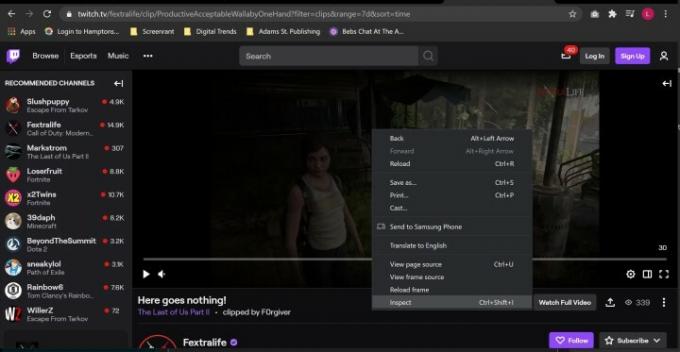
Downloader Twitch-klip med Google Chrome eller Firefox
Selvom det er rart at bruge en ekstern kilde, er det nogle gange bedre at downloade klippet direkte fra browseren. Dette giver dig mulighed for at vælge den opløsning, du vil downloade, og giver dig mere kontrol over, hvad du downloader til din computer. Det er en sikker måde at få den opløsning, du ønsker for det klip, du elsker.
At downloade Twitch-klip direkte fra browseren er ret simpelt. Men for den nemmeste metode til at downloade klip skal du være sikker på at bruge enten Firefox eller Google Chrome. Du bliver nødt til at bruge Inspect-værktøjet, men når du først gør det, er downloadprocessen meget nem.
Trin 1: Når du har det klip, du vil have åbent, skal du indstille kvaliteten af den video, du vil downloade. Når du har fundet, hvilken opløsning der fungerer bedst for dig, skal du sætte klippet på pause. Højreklik derefter på videoen og tryk Inspicere.
Trin 2: Rul lidt op, indtil du ser en linje, der har et link, der siger " https://clips-media-assets2…” og slutter med ".mp4" - det kan du kopiere og indsætte denne linje for at søge efter den i Inspect-elementerne. Det kan se lidt anderledes ud med forskellige videoer, men starten af linket vil være den samme over hele linjen.
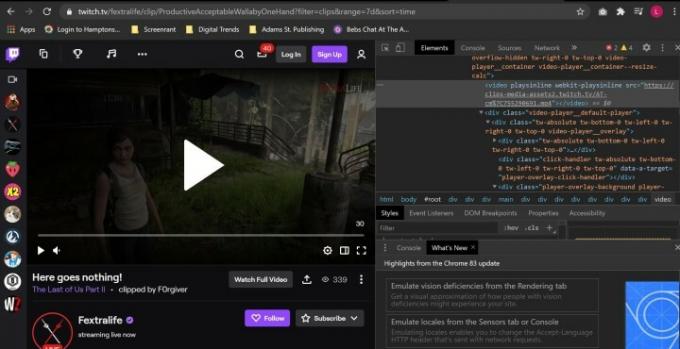
Trin 3: Dobbeltklik på dette for at få en chance for at kopiere det. Når elementet er fremhævet, kan du vælge enten Kontrol + C hvis på pc, Kommando + C på Mac, eller højreklik og vælg Kopi.

Trin 4: Åbn et andet vindue, indsæt linket, og slet enhver ekstra kode, du måtte have kopieret ved et uheld. Dette skulle udløse klippet til automatisk at begynde at downloade. Dit downloadede klip vises i din download-mappe og kan flyttes hvorhen du har brug for det.
Redaktørernes anbefalinger
- Alle Sims 4 snydekoder (til pc, Xbox, PS4, PS5)
- Sådan forudbestiller du Marvel's Spider-Man 2 og den begrænsede udgave af PS5
- De bedste kommende PS5-spil: 2023, 2024 og senere
- Vi rangerede alle de bedste (og værste) opstartslyde til videospilsystemer
- Vi er vidne til en vildtbevarelseskrise, men der er håb i horisonten
Opgrader din livsstilDigital Trends hjælper læserne med at holde styr på den hurtige teknologiske verden med alle de seneste nyheder, sjove produktanmeldelser, indsigtsfulde redaktionelle artikler og enestående smugkig.




